Beginner's Guide
初めての方へ
Sanrio Virtual Festival へようこそ!
ここでは Sanrio Virtual Festival の楽しみ方を紹介します♪
VRChatの始め方1
VRChatアカウントとUアカウントの作成
VRChatの始め方2
VRChatの始め方【Android(Quest単体)】
VRChatの始め方3
Steam版VRChatの始め方【VR + ゲーミングPC】
VRChatの始め方4
VRChatチケットの購入方法
VRChatの始め方5
Mochipoly(モチポリ)の着替え方
VRChatの始め方6
ワールドの入場方法
VRChatの始め方2
VRChatの始め方【Android(Quest単体)】
VRChatアプリをダウンロード【ヘッドセット操作】

ヘッドセットを装着して、OculusStoreからVRChatと検索しダウンロードします。

VRChatを起動すると、画像のようにログイン画面が表示されます。
「VRChat」のアカウントでログインしてください。

VRChatのHOMEワールドへ入場することができます。
※初めて遊ぶ方はチュートリアルワールドへ入場します
PCでストアからVRChatをダウンロードし、Questで視聴する場合
VRChatアプリをダウンロード【PC操作】
PCでQuestのストアページにアクセスします。
Questのストアページ:
https://www.oculus.com/experiences/quest/?locale=ja_JP
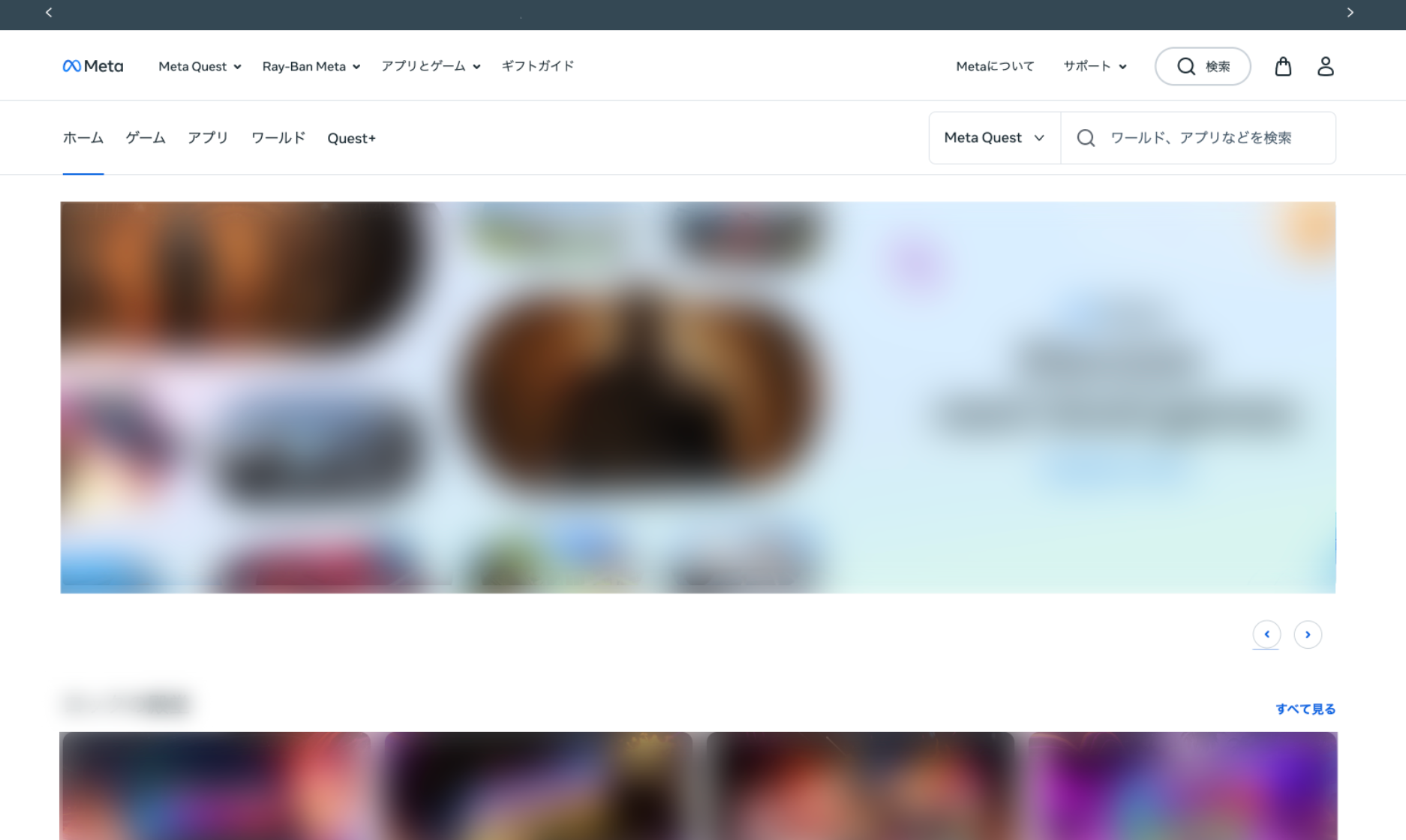

画面右上の検索欄からVRChatを検索し、「入手する」を選択します。

任意のMetaアカウントを選択してログインします。
Metaアカウントがない場合は、画面の案内に従ってFacebookアカウントやメールアドレスでMetaアカウントを作成しましょう。
QuestとPCを連携【PC操作】

https://www.oculus.com/setup/ のページから、「ソフトウェアをダウンロード」をクリックし、アプリをダウンロードします。
次にLinkケーブルなどの高品質なUSB 3.0ケーブルもしくはAir Linkでヘッドセットを接続します。

Questの電源を入れた状態で、PCで連携の設定をします。
サポートURL:
https://support.oculus.com/articles/headsets-and-accessories/oculus-link/index-oculus-link
Questを起動し、Air LinkでPCと接続します【ヘッドセット操作】

Questのメニュー(画面手前左下)から設定を表示し、「Quest Link(Air Link)」を選択します。
これでストア版VRChatを起動する準備が整いました。
VRChatを起動します【ヘッドセット操作】

メニュー左に表示されたストア版のVRChatを選択します。

初めてVRChatを起動すると、画像のように「VRChat」と「Oculus」のどちらのアカウントでログインするかの選択画面が表示されます。

アバターのアップロードなどに必要なため「VRChat」のアカウントでログインします。ユーザーネームとパスワードを入力する画面が表示されるので入力しましょう。
ユーザーネームとパスワードは 「VRChatの始め方 アカウント作成方法」 で設定したものを入力します。VR画面では日本語入力ができないので、ユーザーネームを日本語にしてしまった場合、メールアドレスを入力しましょう。
VRChatのHOMEへ入場することができました。